- Autor Jason Gerald [email protected].
- Public 2023-12-16 10:58.
- Zadnja izmjena 2025-01-23 12:08.
Ovaj wikiHow vas uči kako da preuzimate besplatne pjesme (redovno) sa iTunes -a preuzimanjem aplikacije Free Song Notifier. Ova aplikacija vas obavještava kad god se pjesma besplatno ponudi na iTunes -u. Ranije je iTunes imao besplatne funkcije kao što su "Singl sedmice" i "Besplatno na iTunes -u", ali su te funkcije uklonjene i zamijenjene redovito zakazanim besplatnim ponudama.
Korak
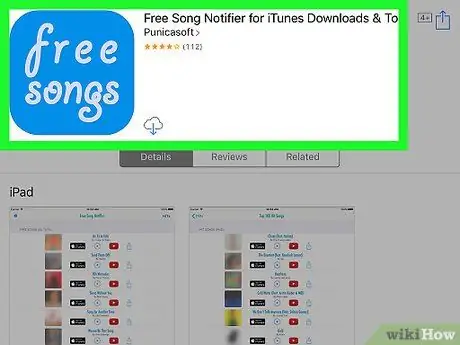
Korak 1. Posjetite stranicu aplikacije Free Songs Notifier u Apple App Store -u
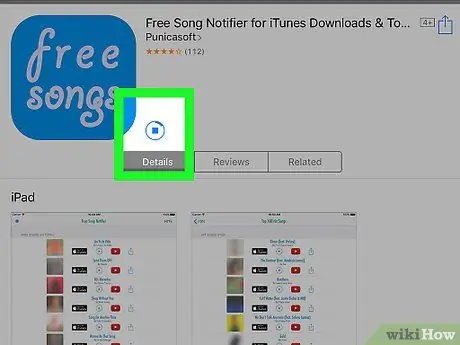
Korak 2. Dodirnite dugme GETi odaberite INSTALIRAJ.
Nakon toga, aplikacija će se instalirati na vaš iPhone ili iPad.
Trenutno ova aplikacija još nije dostupna u desktop verziji
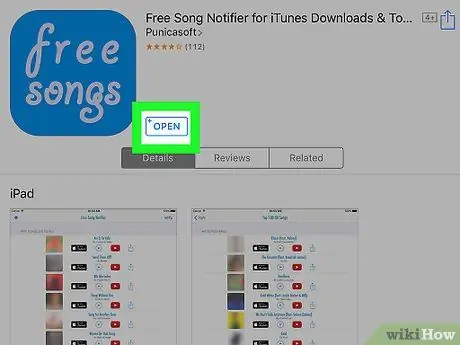
Korak 3. Otvorite aplikaciju FreeSong

Korak 4. Pregledajte dostupne pjesme
Prema riječima programera ove aplikacije, prikazane pjesme se stalno ažuriraju.
-
Za primanje obavještenja o novim pjesmama dodirnite ikonu postavki ("postavke")
u gornjem lijevom kutu ekrana i prevucite do “ Omogući push obavijesti ”U položaj za uključivanje (“Uključeno”)
zatim dodirnite “ Dopustiti ”.
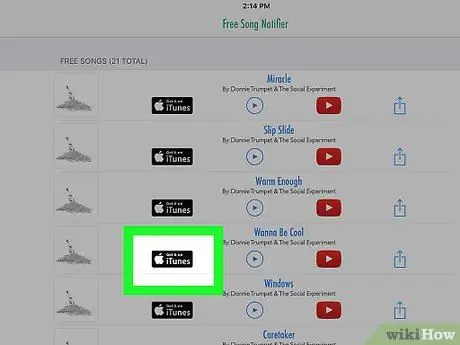
Korak 5. Dodirnite dugme Preuzmi na iTunes pored pjesme koju želite preuzeti
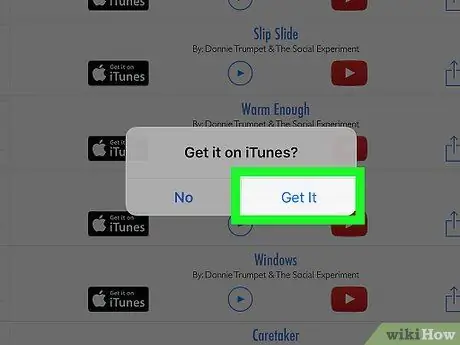
Korak 6. Dodirnite Preuzmi
Aplikacija iTunes Store otvorit će se i prikazati pjesmu koju želite preuzeti.
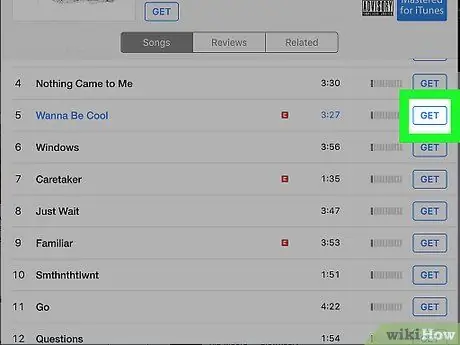
Korak 7. Dodirnite dugme GET pored pjesme koju želite preuzeti
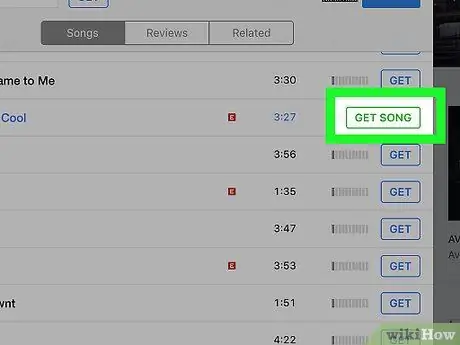
Korak 8. Dodirnite dugme GET SONG
Ako se od vas zatraži, unesite lozinku za Apple ID ili dodirnite senzor otiska prsta za unos Touch ID -a
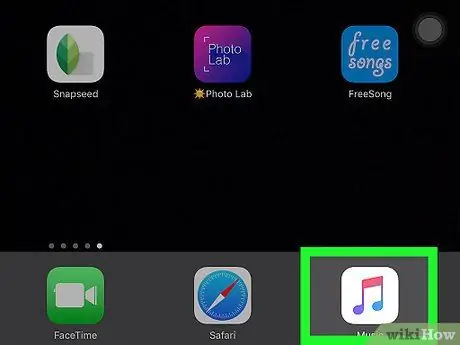
Korak 9. Otvorite aplikaciju Music za reprodukciju preuzete pjesme
Pronađite pjesmu u odjeljku "Nedavno dodano" u muzičkoj biblioteci vašeg telefona ("Biblioteka").






